Егер сіз Apple әлеміндегі оқиғаларды, соның ішінде әзірлеушілер мен хакерлерді бақылайтын болсаңыз, checkm1 қателерін пайдаланатын checkra8n джейлбрейк бірнеше апта бойы қолжетімді болғаны туралы ақпаратты жіберіп алған жоқсыз. Дегенмен, бұл жабдықты және түзетілмейтін қатені тек iPhone X және одан жоғары нұсқаларда пайдалануға болады. Бұл сіз бұл джейлбрейкті iPhone XR, XS (Max), 11 және 11 Pro (Max) құрылғыларына орнатпайсыз дегенді білдіреді. Дегенмен, жақында тағы бір қате анықталды, ол джейлбрейкті осы жаңа құрылғыларға да жүктеп салуға мүмкіндік берді. Осылайша әзірлеушілер тобы жұмысқа кірісті және бірнеше күндік ішкі тестілеуден кейін unc0ver джейлбрейгі көпшілікке шығарылды.
Болуы мүмкін сізді қызықтырады
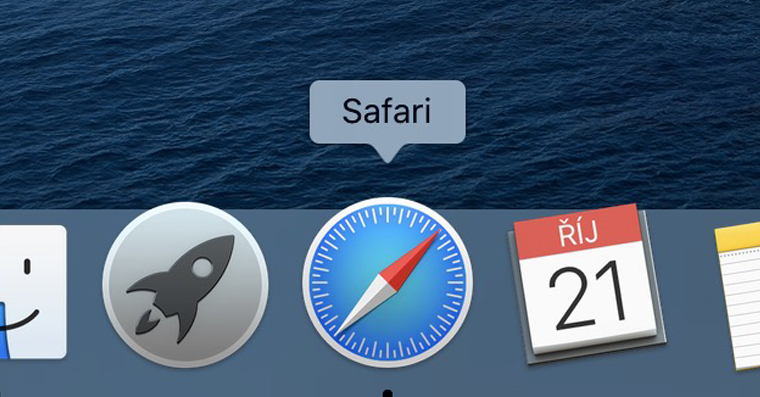
Жаңа нәрселер сияқты, әртүрлі босану аурулары бар. Олар 0 нұсқасы деп аталатын жаңадан шыққан unc4.0.0ver джейлбрейгін де жіберіп алған жоқ. Атап айтқанда, көптеген пайдаланушылар аяқтай алмаған iPhone 11 Pro-ны джейлбрейк жасау мәселесі болды. Әрине, әзірлеушілер бұл қатені байқады және бірнеше сағаттан кейін мәселені шешетін 4.0.1 нұсқасын шығарды. Apple Watch пайдаланушылары да сақ болулары керек – джейлбрейк жасау кезінде оларға Bluetooth-ды (Параметрлерде) өшіру ұсынылады. Кейбір жағдайларда сағаттың қажетсіз синхрондауы орын алады, ол ұзақ уақыт алады. Дегенмен, орнатылған джейлбрейктің өзіне келетін болсақ, әзірге ешқандай елеулі қателер табылмады - жүйе жұмыс істейді, қолданбалар бұзылмайды, батарея шамадан тыс таусылады және түзетулер қол жетімді.
Неліктен джейлбрейк жасау керек?
Көптеген пайдаланушылар 2020 жылы неге джейлбрейк жасау керектігін ұзақ уақыт бойы қызықтырды. iOS және iPadOS кеңейтімі арқылы джейлбрейктен көптеген мүмкіндіктерді қабылдағаны рас, бірақ джейлбрейк әлі де көптеген тамаша мүмкіндіктерді ұсынады. Мен, мысалы, CarBridge-ді ерекшелей аламын, соның арқасында сіз көлігіңіздегі CarPlay-ді толыққанды құрылғыға айналдырып, оның шектеулерін алып тастай аласыз. Әрине, бұл машина қозғалмай тұрғанда және басқа жол қозғалысына қатысушыларға қауіп төндіре алмайтын кезде қолданылуы мүмкін. Әрине, басқа да түзетулер бар, олардың көмегімен iOS сыртқы түрін өзгертуге немесе басқа да әртүрлі функцияларды қосуға болады. Осылайша, джейлбрейк 2020 жылы әлі де мағынасы бар және ол әлі де iOS қолданбайтын көптеген мүмкіндіктерді ұсынады - және олардың кейбіреулері ешқашан болмайды.
iPhone 11-де джейлбрейк қалай жасауға болады?
Джейлбрейк орнату құрылғыңыздағы кепілдікті жойатынын ескеріңіз. Jablíčkář журналы джейлбрейк орнатуға дейін, орнату кезінде немесе одан кейін орын алуы мүмкін мәселелерге жауапты емес. Осылайша, сіз бүкіл процедураны өз тәуекеліңізбен орындайсыз.
unc0ver джейлбрейкін орнату үшін алдымен AltDeploy сайтынан жүктеп алу керек бұл беттер. Жүктеп алғаннан кейін ресми unc0ver джейлбрейк бетіне өтіңіз осы сілтеме және джейлбрейк жүктеп алу. Содан кейін кабель арқылы қосылу сіздің iPhone Mac жүйесіне және AltDeploy іске қосыңыз. Содан кейін терезеде AltDeploy түртіңіз екінші ашылмалы мәзір, оның ішінен опцияны таңдау керек Шолу ... Сіз таба алатын жаңа Finder терезесі ашылады IPA файлы жүктелді a ашық ол. Сізге жергілікті қолданбада қажет екендігі айтылады почта белсендіру қосылатын модуль, AltDeploy жұмыс істеуі үшін. Мұны жүгіру арқылы жасауға болады Пошта, содан кейін жоғарғы жолақты түртіңіз Параметрлер… Енді жоғарғы мәзірдегі бөлімде екеніңізді тексеріңіз Жалпы алғанда, содан кейін жаңа терезенің төменгі сол жақ бұрышында опцияны басыңыз Плагиндерді басқару. Плагинді осы жерден тексеріңіз AltPlugin.mailbundle және опцияны басыңыз Поштаны пайдаланыңыз және қайта іске қосыңыз. Содан кейін жай ғана AltDeploy ескертуін басыңыз және сіз джейлбрейк орнатуды бастай аласыз. Соңында сіз терезені көресіз, онда Apple идентификаторыңызға кіріңіз. Джейлбрейк кезінде поштаны қосу керек.
Mac жүйесінде орнату процесі аяқталғаннан кейін iPhone құлпын ашыңыз және жаңа қолданбаны бастаңыз unc0ver. Сіз сенімсіз әзірлеуші туралы ескерту аласыз - сіз оны қосасыз Параметрлер -> Жалпы -> Құрылғыны басқару, қай жерде түртіңіз электрондық пошта, содан кейін опцияға өтіңіз Әзірлеушіге сеніңіз. Содан кейін қолданбадағы түймені түртіңіз Jailbreak орнатуды жалғастыру үшін. Құрылғы бірнеше рет орнатылады қайта іске қосыңыз. Әрбір қайта жүктеуден кейін қолданбаны ашу керек қайта қосыңыз және Jailbreak түймесін басыңыз, джейлбрейк аяқталғаны туралы ақпарат пайда болғанша. Менің жағдайда iPhone XS үш рет қайта жүктелді. Басқа нәрселермен қатар, сәтті орнатуды жұмыс үстелінде пайда болған қолданба белгішесі арқылы тануға болады Цидия, ол арқылы джейлбрейкте қол жетімді әртүрлі твиттер мен басқа да жақсылықтар жүктеледі.

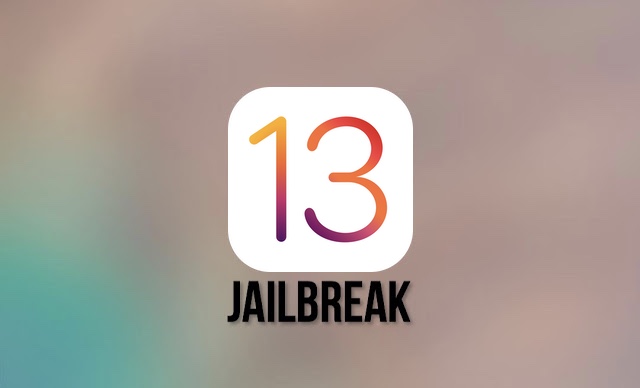

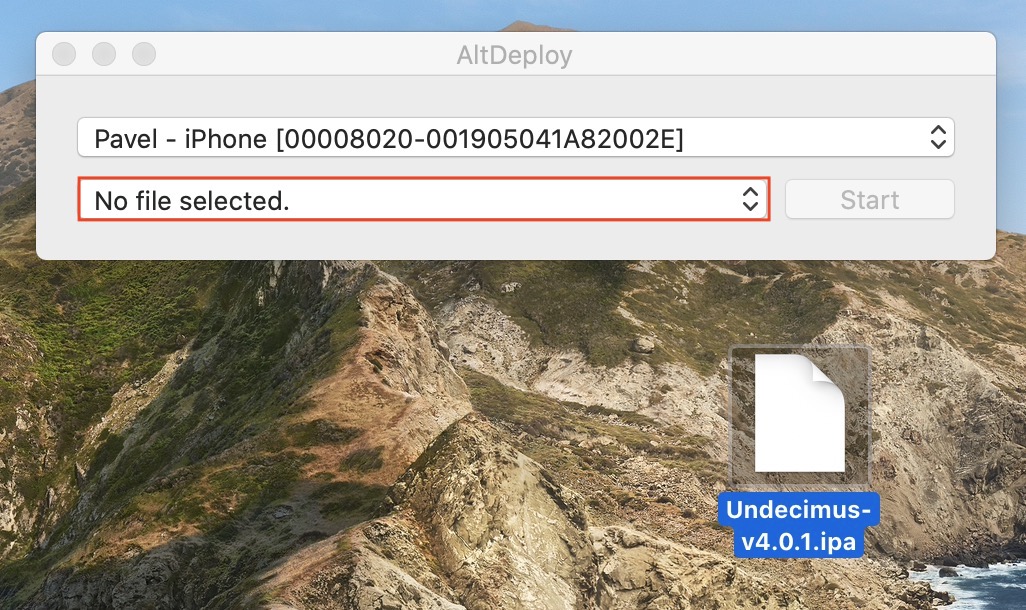
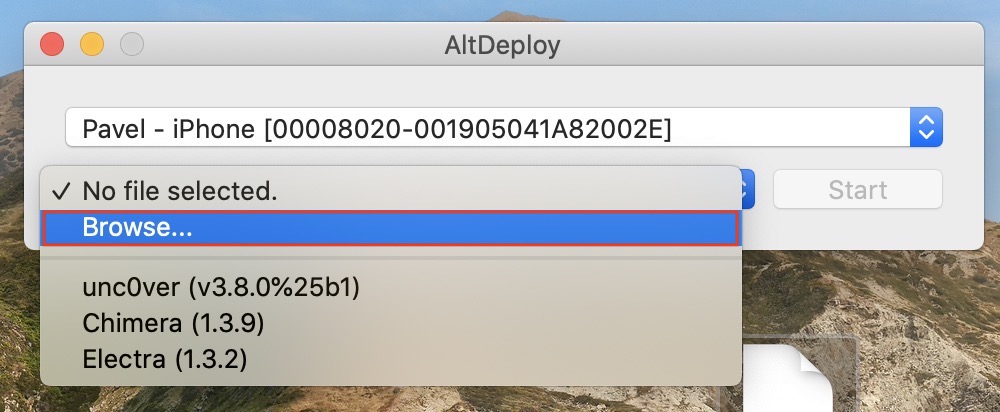
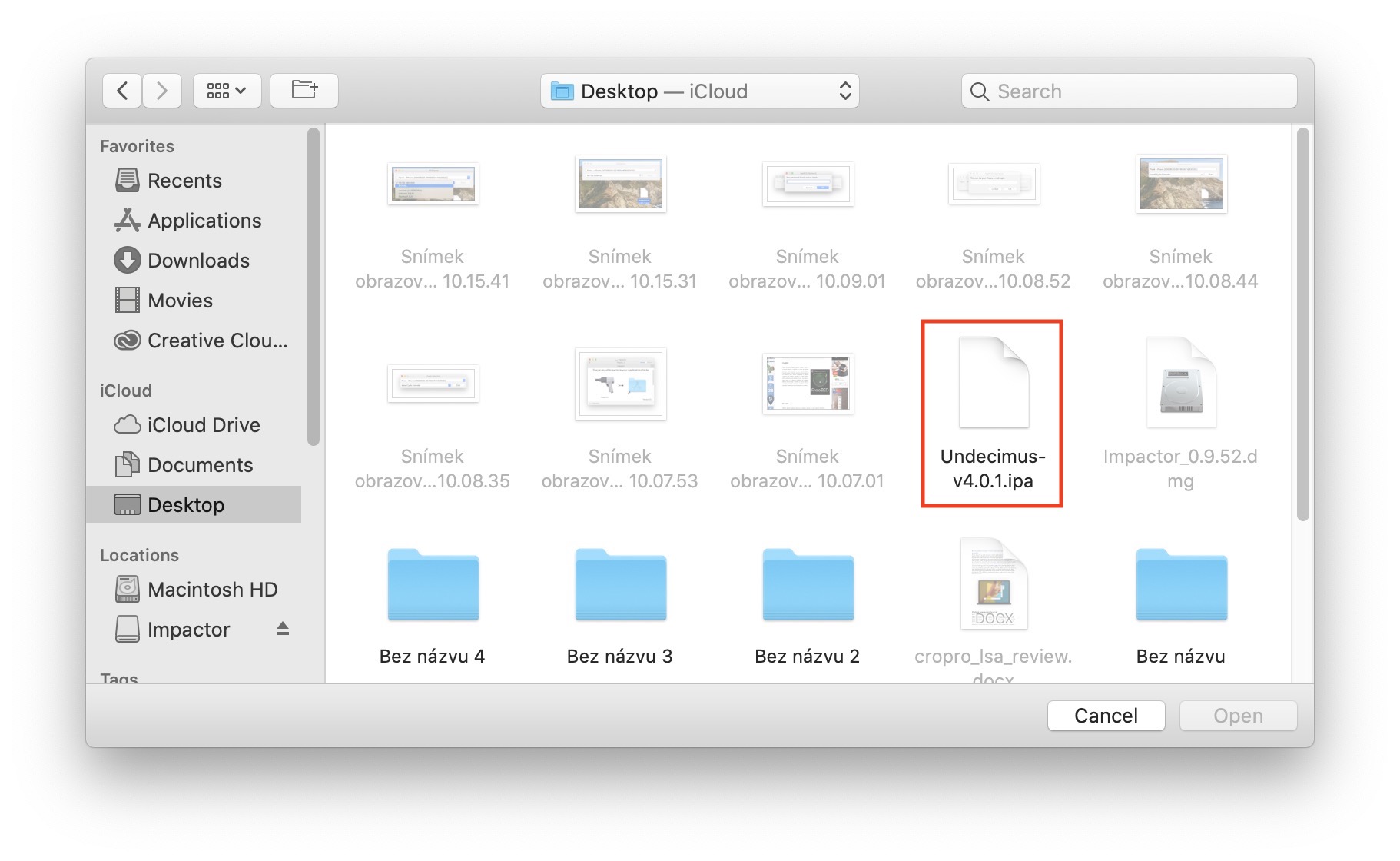
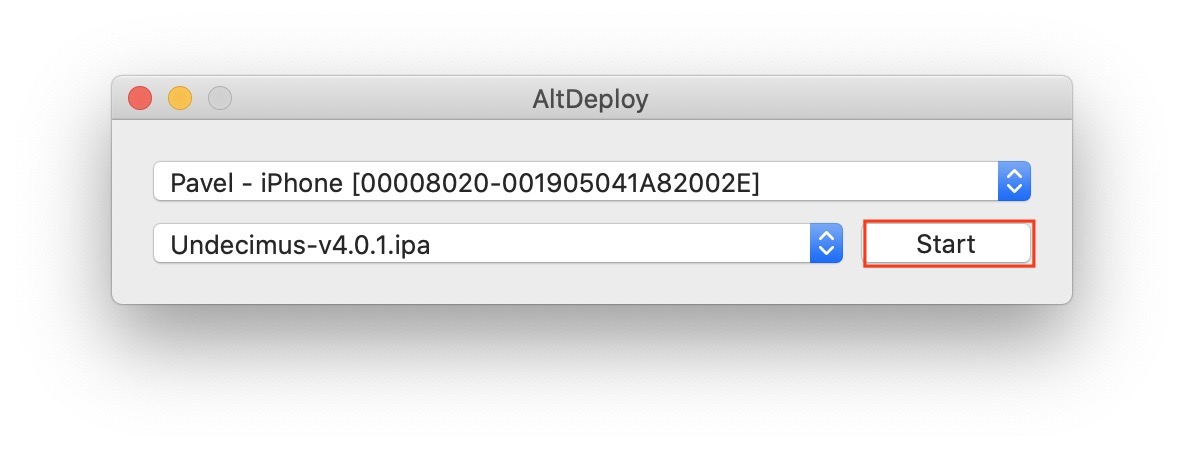
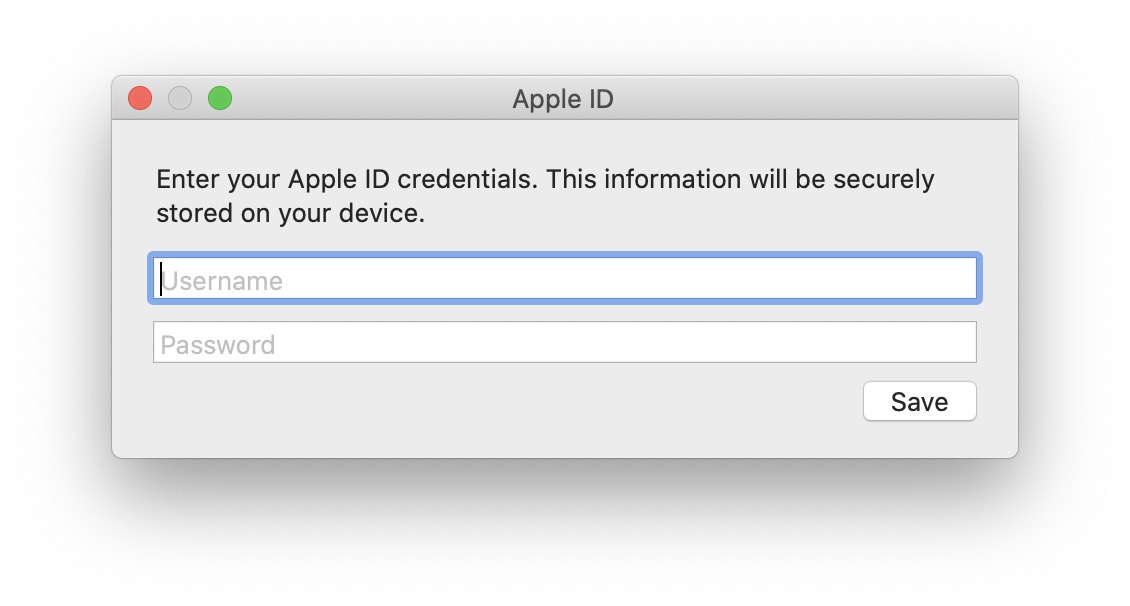
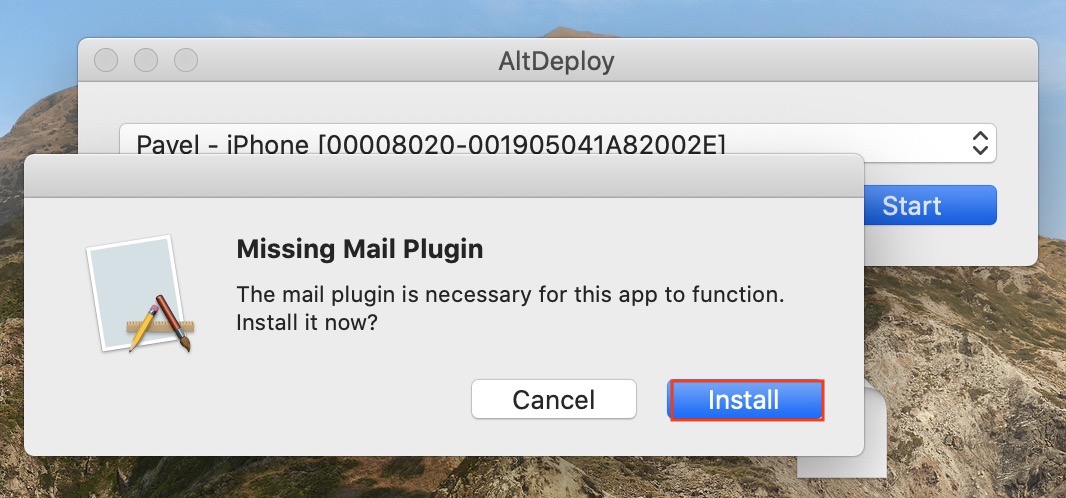
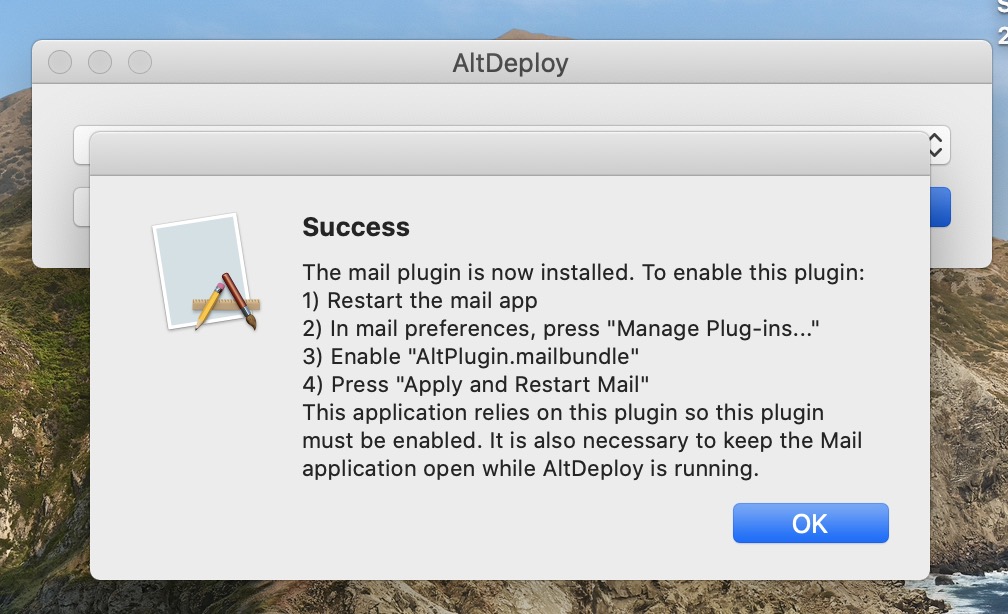
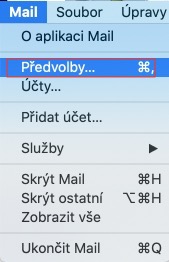
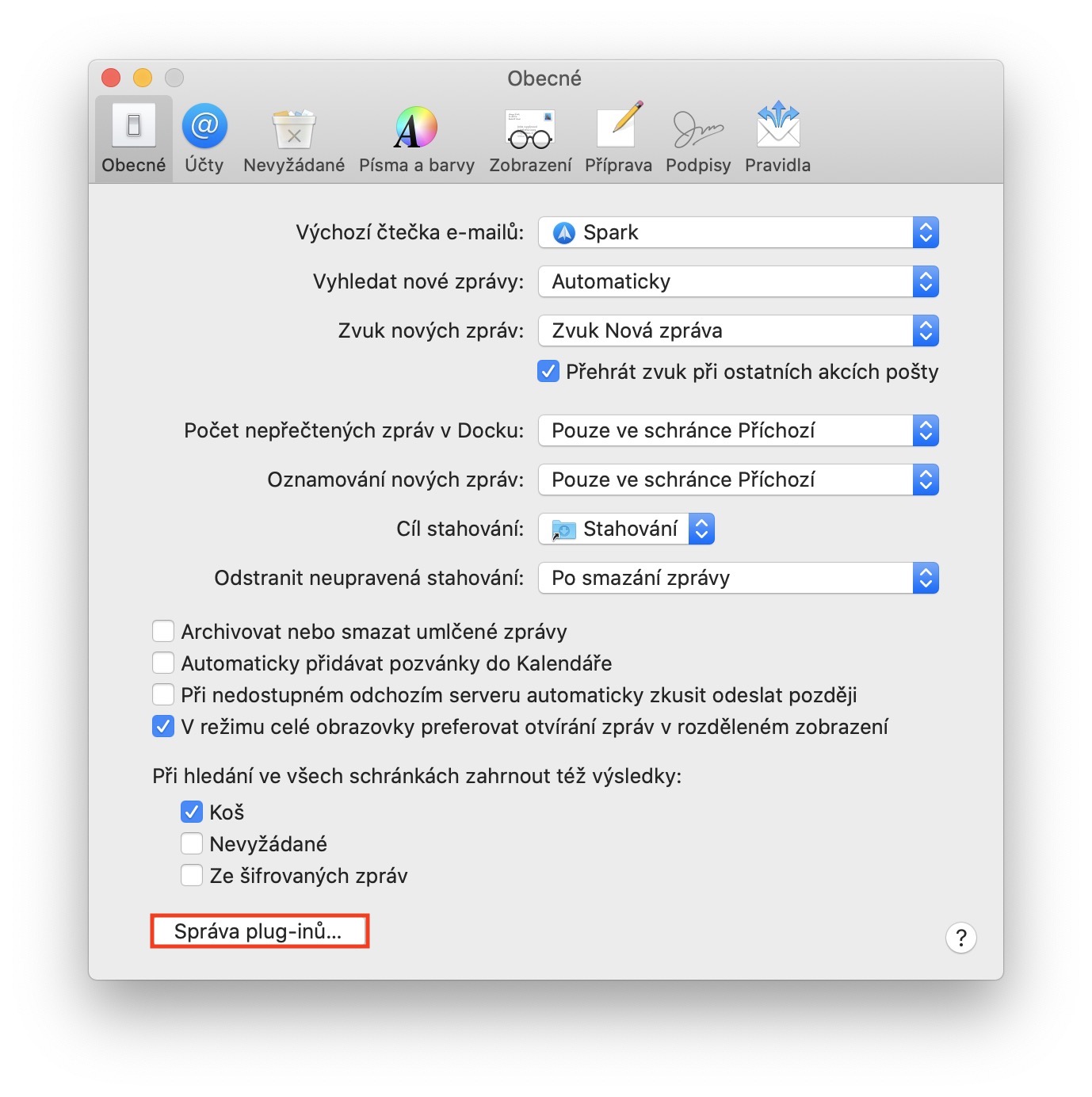
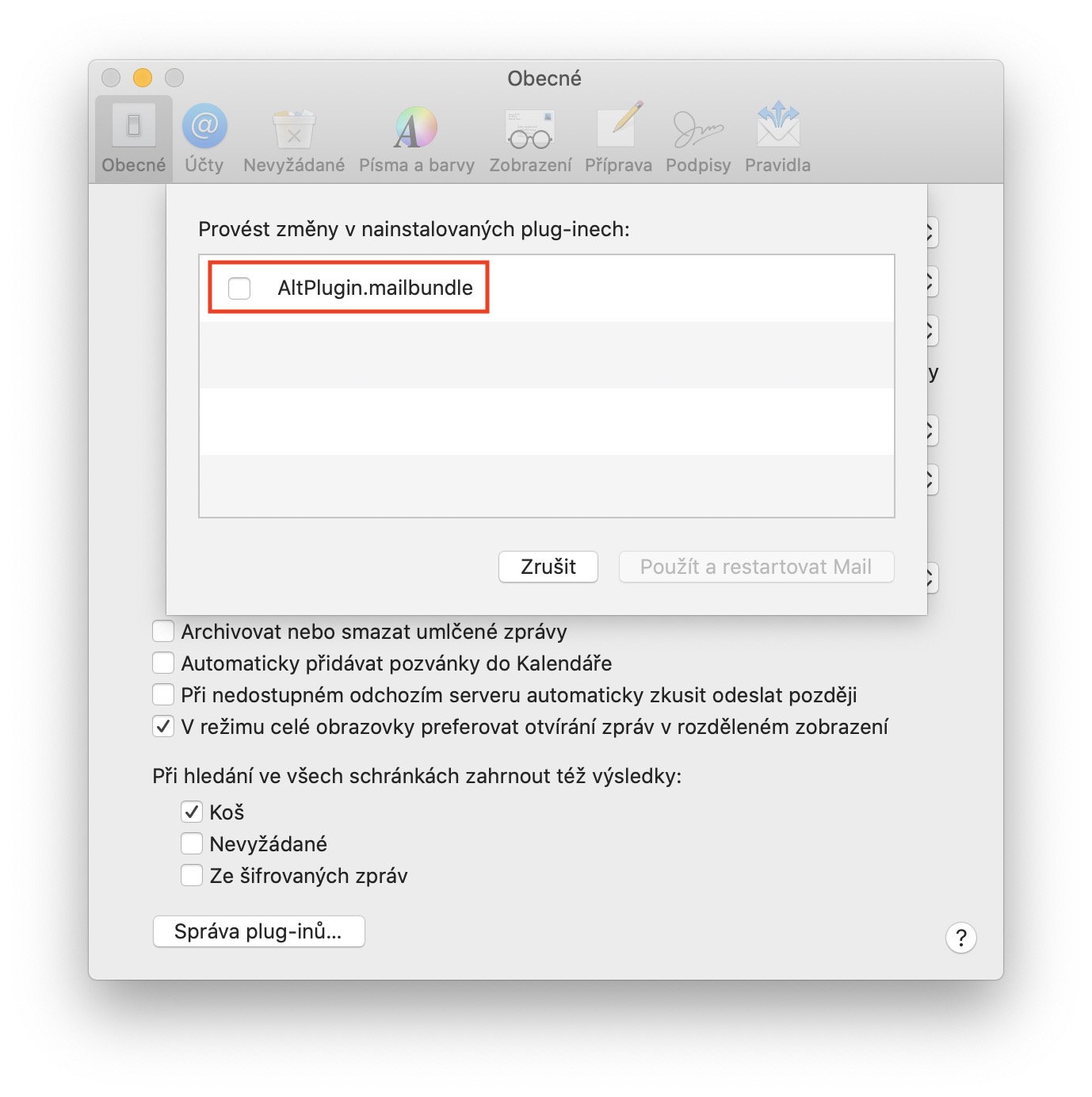
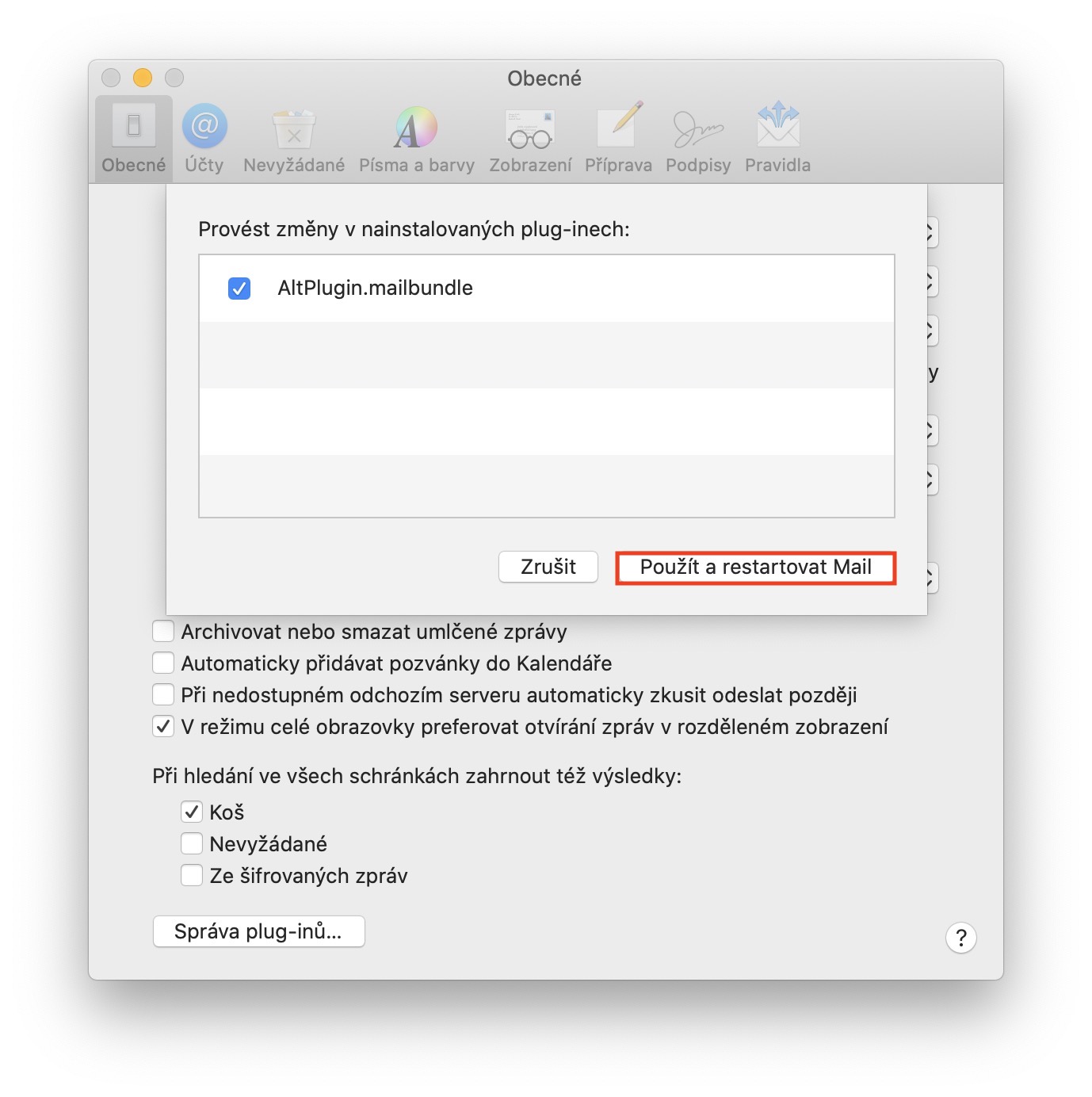
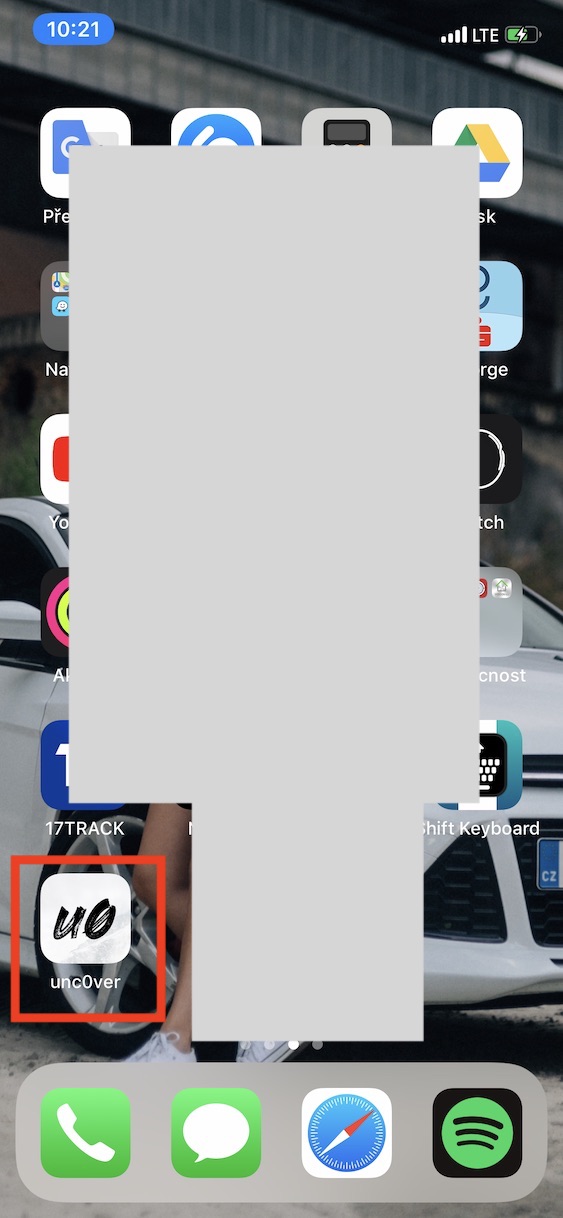
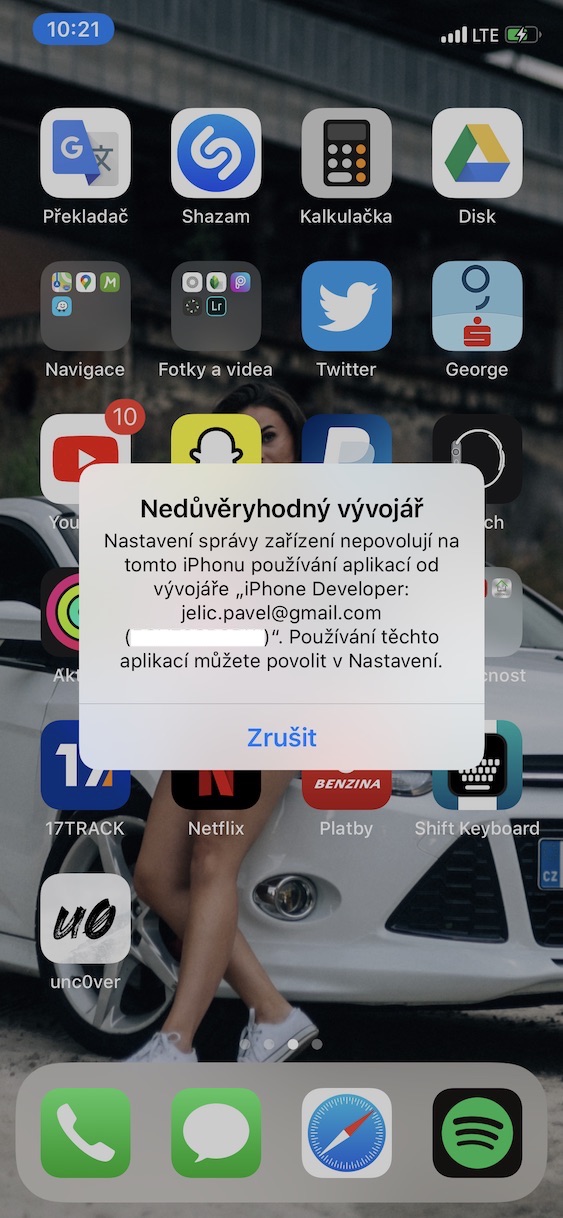
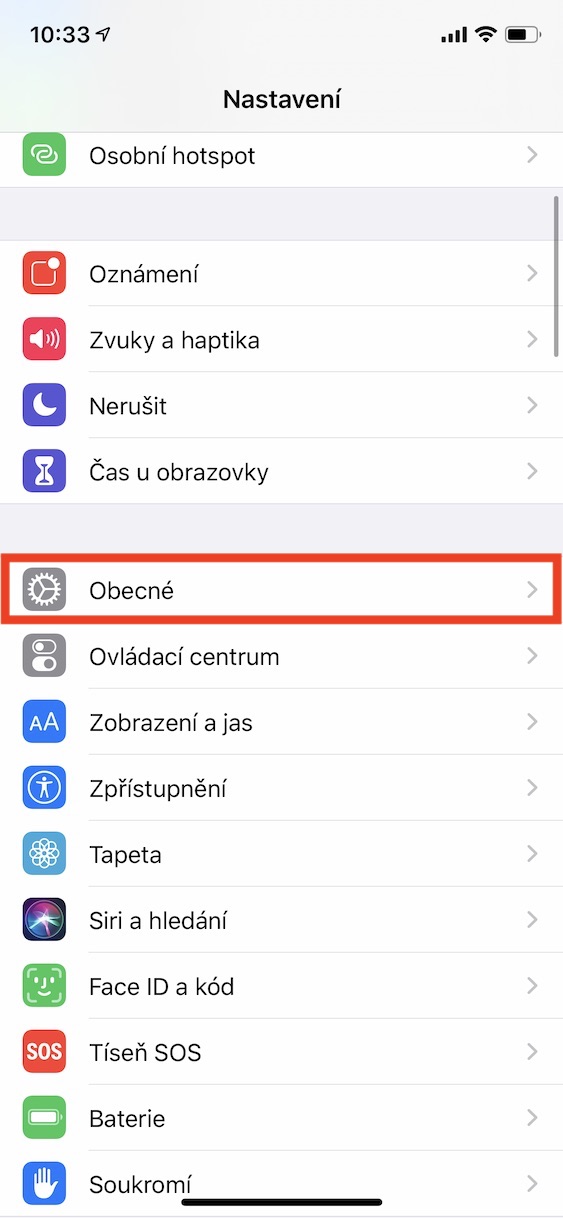
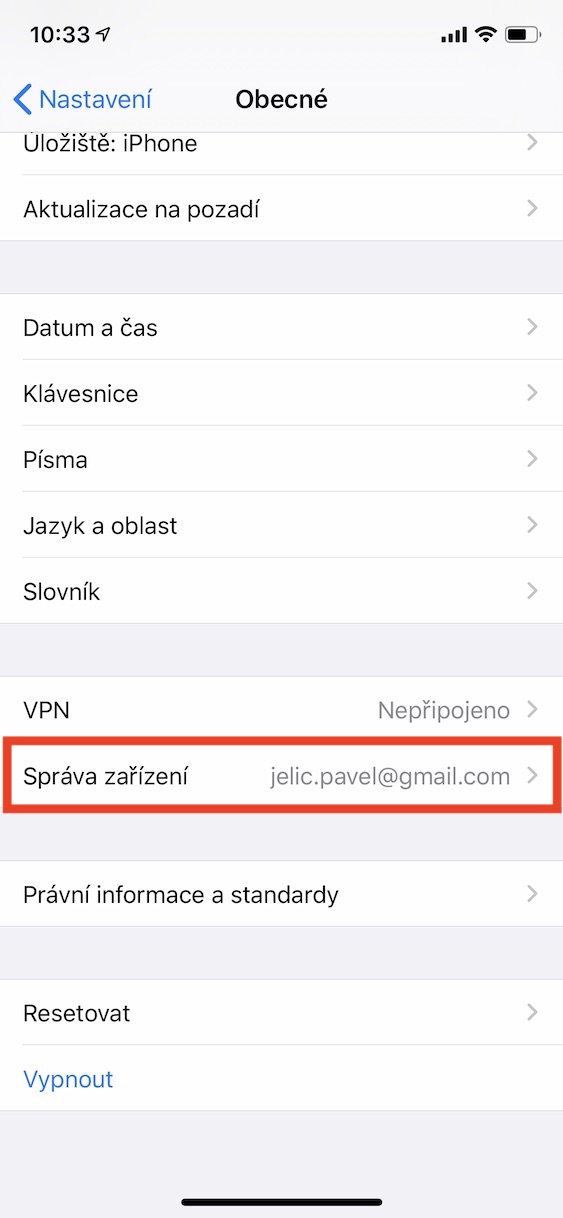
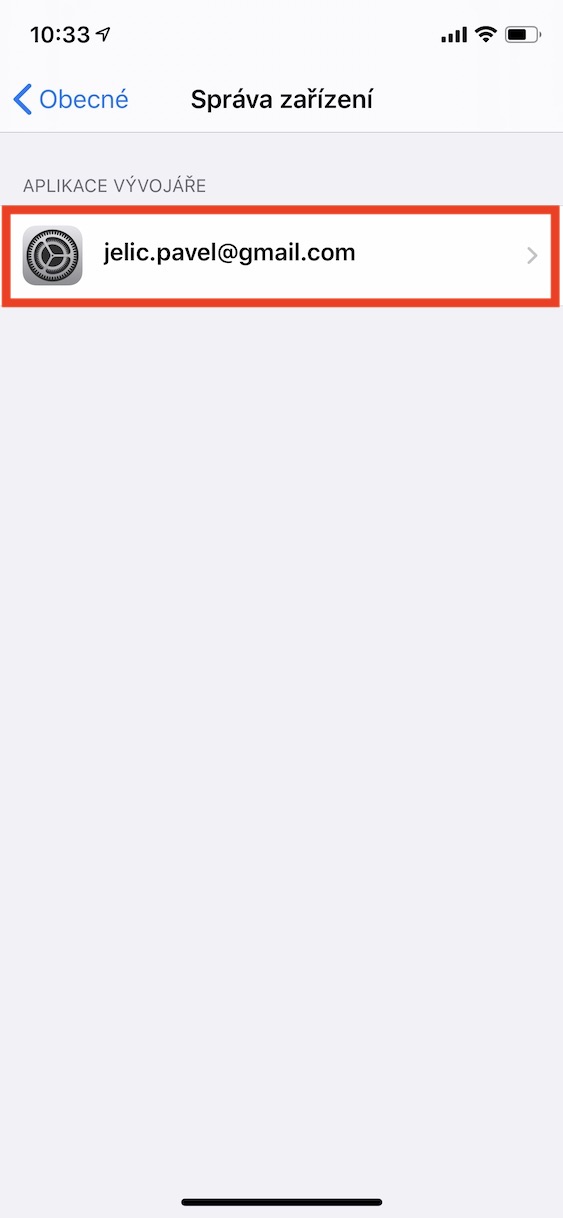
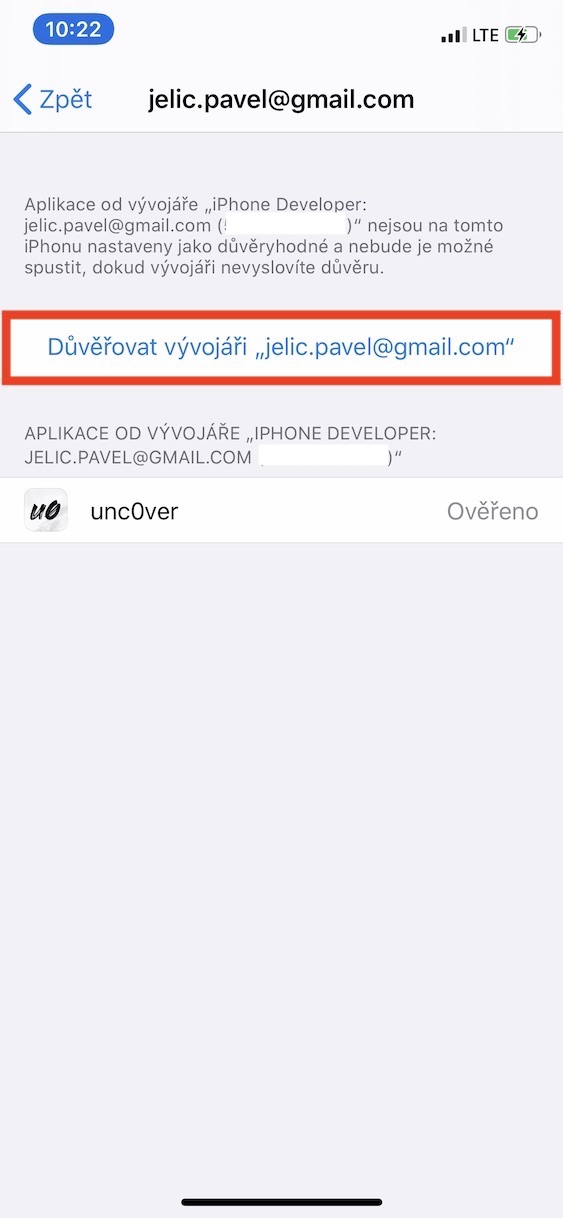
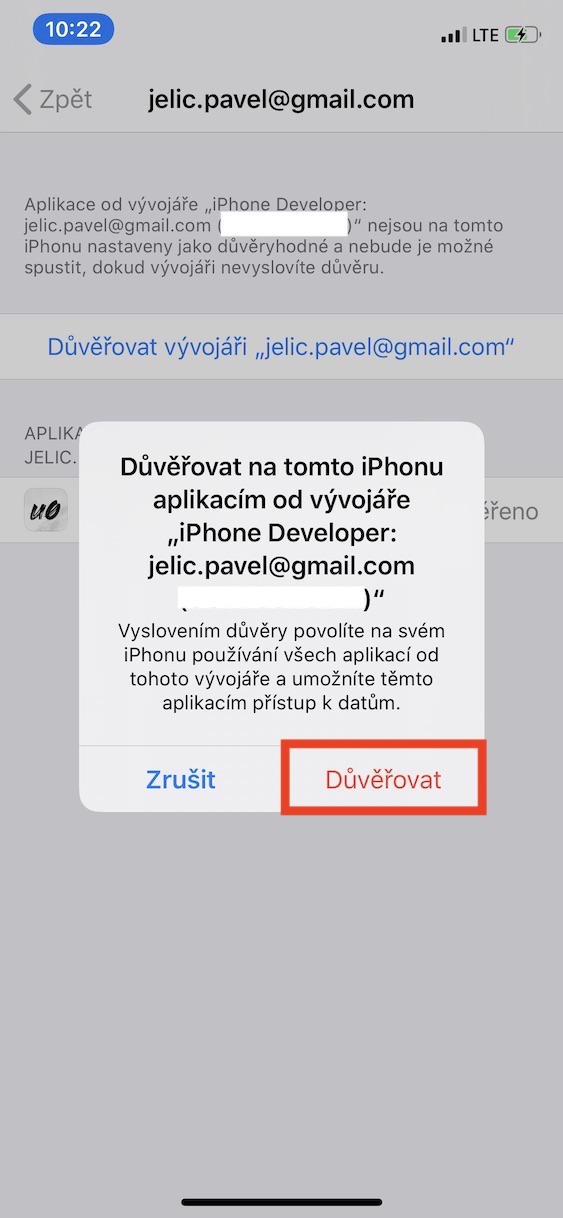
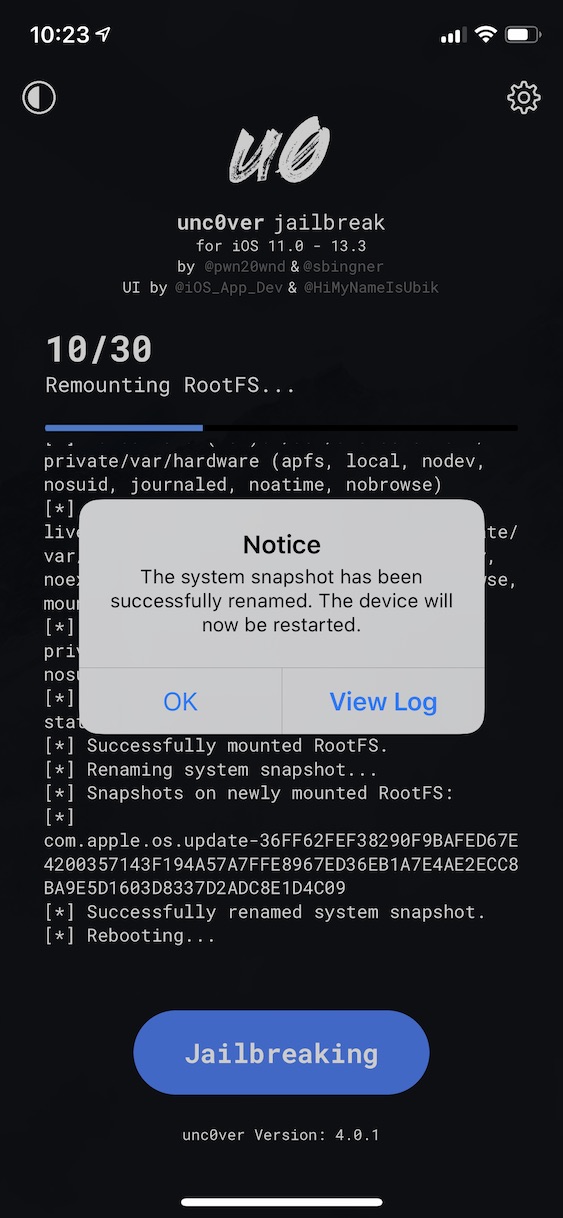
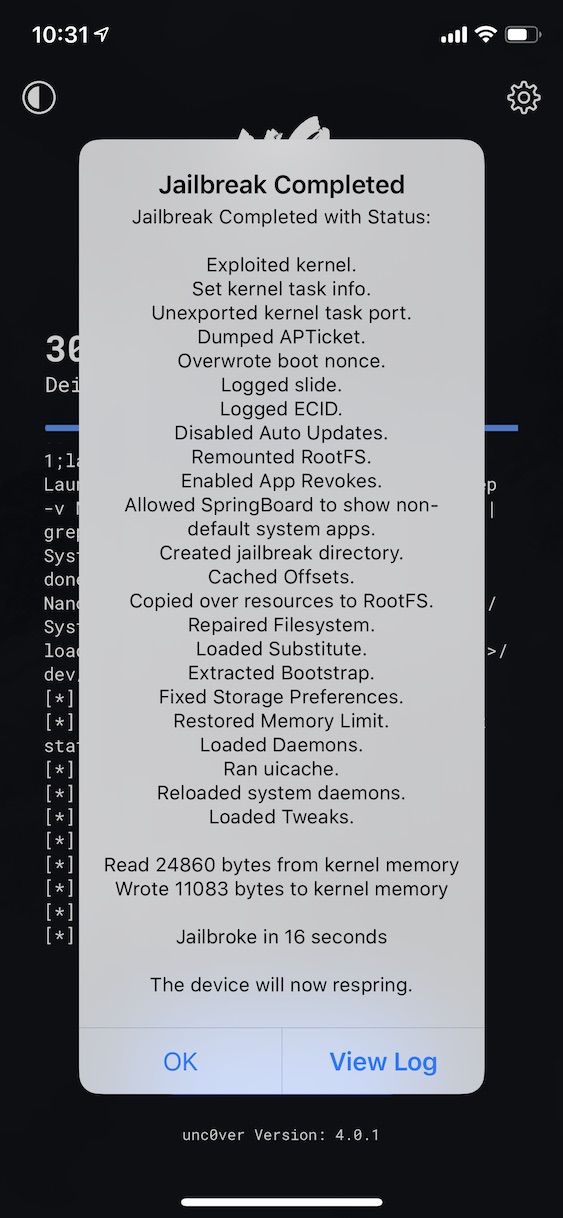
Поштада - Параметрлер бұл функция жоқ Плагиндерді басқару.
Мен сенің көңіліңді қалдыратын шығармын, бірақ ол бар
Мен оның Windows жүйесінде жұмыс істейтінін сұрай аламын ба?
Мұнда көріңіз ;-)
Мен altdeploy жүктей алмаймын😕